- Vad är Unlock Bootloader?
- Innan jag gör metoderna vill jag bara varna dig för det. Genom att göra detta kommer du att förlora garantin och någon gång om du inte läser stegen och gör något fel kan du mura din enhet. Så var försiktig
- Se den här videon: Hur man låser upp Bootloader på alla Xiaomi-telefoner
- Steg för hur du låser upp Bootloader på Redmi Note 4
- Hur använder man mi upplåsningsverktyg på Xiaomi-telefoner?
- Hur låser jag upp Xiaomi Redmi 4 bootloader?
- Vilka är nackdelarna med att låsa upp bootloader på Xiaomi Phone?
- Hur låser jag upp bootloadern för en mi-telefon?
- Hur aktiverar man USB-felsökning och OEM-upplåsning på Xiaomi Redmi-enheter?
- Hur låser man upp Xiaomi Redmi Note 4(MTK)?
- Vad händer om jag låser upp starthanteraren?
- Varför låser vi upp bootloadern på Xiaomi-telefoner?
- Hur låser man upp bootloader för MIUI-enhet?
- Hur aktiverar man bootloader på Xiaomi Redmi Note 10?
- Hur låser man upp Redmi Note 4X officiellt?
- Hur flashar man Redmi Note 4X utvecklar-ROM?
Den här guiden är till för att låsa upp Bootloader på Redmi Note 4 Smartphone. Om du låser upp bootloader kan du ogiltigförklara garantin. Genom att låsa upp Bootloader kan du installera TWRP, Flash Rooting Zip-fil eller anpassad ROM på din telefon. Läs mer Vad som låser upp nedan. Följ den här guiden om hur du låser upp Bootloader på Redmi Note 4. Prova detta endast på Redmi Note 4-smarttelefonen. Denna metod för att låsa upp bootloader på Redmi Note 4 är enkel att följa. Men läs igenom stegen nedan noggrant.

Vad är Unlock Bootloader?
En Bootloader är en kod som körs när vi slår på vår enhet. Den här koden initierar viss hårdvara och laddar sedan kärnan och ramdisken och sätter igång uppstartsprocessen. Så denna process är känd som Bootloader. Samma koncept gäller för alla tekniska saker som bärbar dator, PC, smartphones och alla sådana enheter. Alla Android OEM-tillverkare låser bootloadern även om det är en öppen källkod. Så om du vill prova något CUSTOM ROM är det omöjligt att ladda CUSTOM ROM utan Unlock Bootloader. Så tillverkaren gjorde en policy att göra smartphonen med Unlocked Bootloader kommer att ogiltigförklara garantin. De vill att du ska hålla dig till Stock ROM. Unlock Bootloader låter dig rota din Android-smarttelefon, Flash TWRP och Custom ROM på en enkel enkel metod.
Innan jag gör metoderna vill jag bara varna dig för det. Genom att göra detta kommer du att förlora garantin och någon gång om du inte läser stegen och gör något fel kan du mura din enhet. Så var försiktig
Vad du behöver:
1) Bärbar dator eller PC
2) Ladda din telefon till minst 70 %
3) Säkerhetskopiera din enhet ifall du behöver den senare
4) Fungerande USB-kabel
5) Ladda ner ADB och Fastboot-verktyg till din PC och extrahera den
6)Ladda ner Mi Flash Tool – KLICKA HÄR
Se den här videon: Hur man låser upp Bootloader på alla Xiaomi-telefoner
Annonser
Steg för hur du låser upp Bootloader på Redmi Note 4
- För att låsa upp Bootloader på din Xiaomi Redmi Note 4 måste du först ladda ner Mi Flash Tool
- Extrahera den nedladdade filen MiFlashTool Zip
- Öppna nu MiFlashUnlock från mappen som du extraherade
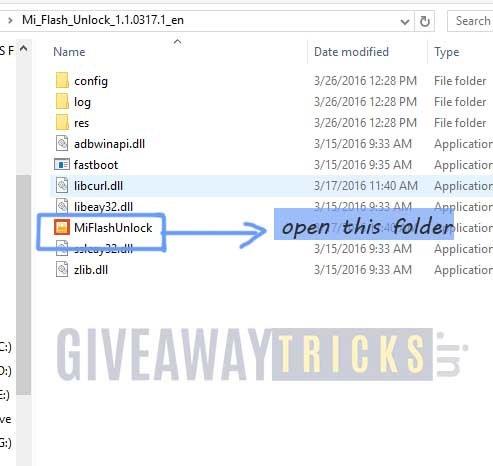
-
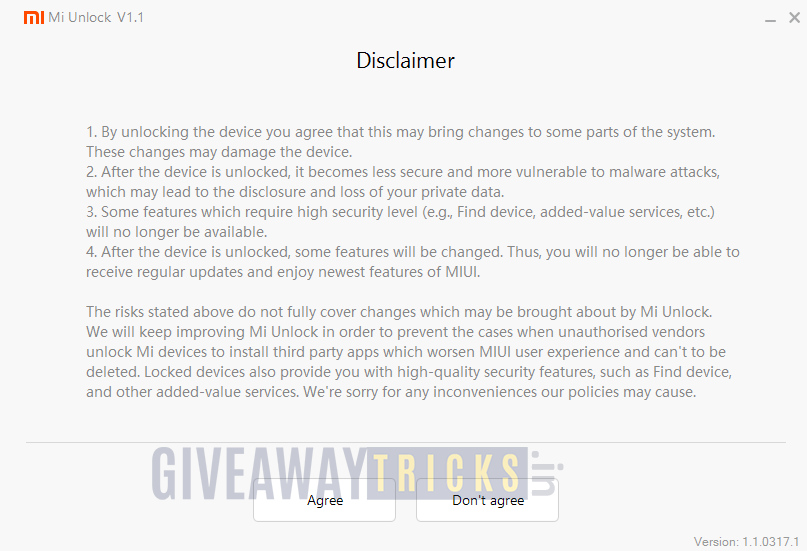
- Klicka på Godkänn
- Nu kommer du att bli ombedd att logga in. Logga in med ditt Mi-konto, om du inte har ett så registrera dig – KLICKA HÄR att skriva upp sig
- Efter inloggning startar valideringsprocessen och du får ett meddelande om att ”Din enhet stöds inte”. Oroa dig inte! Klicka nu på ”Go”-knappen så kommer den till sidanhttp://en.miui.com/unlock/
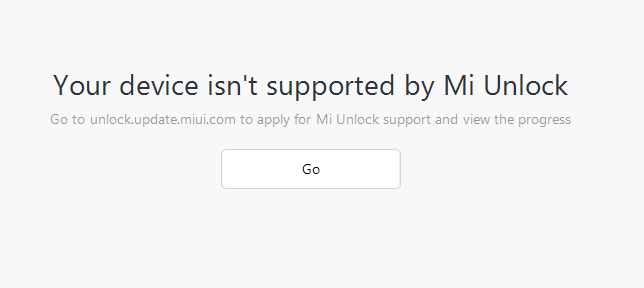
- Du kommer att se en blå skärm på sidan med text LÅS UPP DIN MI-ENHET
- Klicka på Lås upp nu knapp
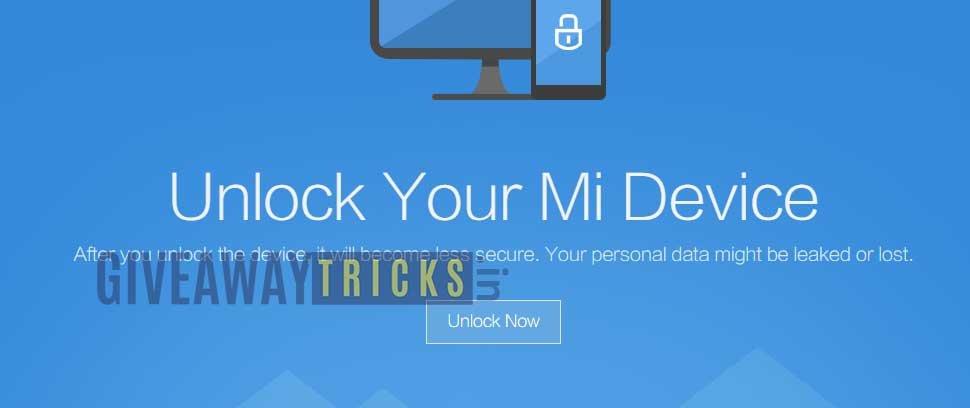
- I webbläsaren blir du ombedd att logga in med Mi Konto igen, så logga in och fyll i dina uppgifter med ditt mobilnummer
- Du kommer att få en OTP för verifiering på din telefon.
- Ange OTP-numret i webbläsaren för att slutföra processen.
- Du måste vänta tills din ansökan har godkänts.
- När din ansökan är godkänd, får du återigen en OTP i ditt registrerade telefonnummer.
- Bekräfta nu OTP-numret på upplåsningsskärmen
- Du är nästan klar. Nu kommer du att ha möjlighet att låsa upp din enhet från MiFlashTool
- Öppna Miflashverktyg från den extraherade mappen och nu borde du ha tillstånd för att låsa upp telefonen.
- När din telefon är ansluten blir knappen Lås upp aktiv.
- Klicka bara på Låsa upp och din Bootloader kommer att låsas upp och börjar blinka CustomÅterhämtning, Custom Rom och mer.
- Njut av!
FAQ
Hur använder man mi upplåsningsverktyg på Xiaomi-telefoner?
Inställningar—> Ytterligare inställningar—> Utvecklaralternativ och bind ditt godkända Mi-konto under Mi Unlock Status. Aktivera Mi Unlock Tools med administratörsrättigheter. Tryck på Godkänn-knappen och programvaran öppnas. Logga in med Mi Cloud-konto som finns på telefonen till Mi Unlock Tools.
Hur låser jag upp Xiaomi Redmi 4 bootloader?
Lås upp Xiaomi Redmi 4 Bootloader med Mi Unlock I din smartphone anger du Mi-kontouppgifter: Inställningar > Mi-konto Starta din smartphone i snabbstartläge (stäng av, håll strömbrytaren och volymen nere, vänta på kort vibrationssignal och släpp strömknappen sedan. Nu anslut din enhet till din PC eller bärbara dator.
Vilka är nackdelarna med att låsa upp bootloader på Xiaomi Phone?
Så låt oss nu se några av nackdelarna med att låsa upp bootloader på Xiaomi-telefonen: Din Xiaomi-enhetsgaranti blir ogiltig. Enhetens prestanda kan påverkas. Efter att ha låst upp starthanteraren raderas alla dina data och filer, så se till att säkerhetskopiera din Android-telefon.
Hur låser jag upp bootloadern för en mi-telefon?
För att låsa upp bootloadern måste du först aktivera USB Debugging och OEM-upplåsning för att interagera med din PC eller bärbara dator via Mi Flash-verktyget. Öppna appen Inställningar på din telefon. Leta efter menyn Om telefon och tryck på den
Hur aktiverar man USB-felsökning och OEM-upplåsning på Xiaomi Redmi-enheter?
Gå över till Inställningar på din Redmi-enhet och tryck på Om telefonen. Rulla till botten och tryck på MIUI-versioner 7 gånger. Gå tillbaka till Inställningar och gå till Ytterligare inställningar. Du bör nu se utvecklaralternativen. Gå dit och aktivera växeln bredvid USB Debugging och OEM Unlocking.
Hur låser man upp Xiaomi Redmi Note 4(MTK)?
1. Xiaomi Redmi Note 4 (MTK) telefon (kodnamn: nikel). Båda versionerna stöds: 2GB / 3GB RAM. 2. Lås upp godkännande från MIUI -> Få det härifrån 3. Mi Unlock app -> Ladda ner härifrån 4. Drivrutiner & SP Flash Tool -> Ladda ner härifrån 5.
Vad händer om jag låser upp starthanteraren?
Genom att låsa upp starthanteraren kan du installera all anpassad firmware, återställning och även ha full ROOT-åtkomst på enheten. Samtidigt kan du fortfarande använda den officiella globala firmware och få uppdateringar med flyg.
Varför låser vi upp bootloadern på Xiaomi-telefoner?
Enligt tillverkaren är detta nödvändigt för att skydda personuppgifter.Så i den här handledningen kommer jag att guida dig om hur du kan låsa upp bootloadern på din Xiaomi Android-enhet med den officiella metoden av Xiaomi själv.
Hur låser man upp bootloader för MIUI-enhet?
Det bästa du kan göra är att vänta tålmodigt och när upplåsningsperioden är över, använd återigen Mi upplåsningsverktyget och förhoppningsvis låsa upp bootloadern för din MIUI-enhet.
Hur aktiverar man bootloader på Xiaomi Redmi Note 10?
För att göra detta, öppna Inställningar > Om enheten och tryck 5 gånger snabbt på objektet ”MIUI-version”, och öppnar därmed de dolda inställningarna för utvecklare. Steg 3: Gå sedan till Inställningar> Avancerade inställningar> För utvecklare, öppna objektet ” Bootloader Status ” och klicka på knappen ” Lägg till enhet ”.
Hur låser man upp Redmi Note 4X officiellt?
Hur man officiellt låser upp Redmi Note 4X. När enheten har startat om anslut till WiFi-nätverket och logga in på ditt Mi-konto. Gå till ”Inställningar”> ”Om” och tryck på Miui-versionen några gånger för att aktivera utvecklaralternativ. Gå nu till ”Inställningar”> ”Ytterligare”> ”Utvecklaralternativ”> Inaktivera OEM-upplåsning.
Hur flashar man Redmi Note 4X utvecklar-ROM?
Vi kommer att blinka Redmi Note 4X Developer ROM 7.2.16 som vi har laddat ner tidigare. Kopiera den nedladdade ROM-filen till telefonens internminne. Använd ”Updater”-appen för att flasha Developer ROM 7.2.16. (kräver WiFi-åtkomst) Efter framgångsrik flashning av Dev ROM, gå till ”Inställningar” och gör fabriksåterställning.
